De când a fost introdus Windows 10, au existat o combinație de mâncăruri bune și rele. Deși există o mulțime de caracteristici utile de explorat, există și o mulțime de dureri de cap de suportat. Problemele legate de ecran sunt frecvente de atunci, provocând probleme bruște în timp ce lucrați la o sarcină importantă.
O astfel de problemă este un ecran cu capul în jos, care poate fi cu adevărat frustrant. De fapt, chiar și atunci când mutați mouse-ul, cursorul se deplasează în direcția opusă, la fel ca o imagine în oglindă. Se poate întâmpla din multe motive. Poate că ați adăugat și ați eliminat un monitor suplimentar de pe computer, poate este driverul grafic datat sau poate că ați apăsat o tastă greșită.. Poate fi orice, dar, din fericire, nu este o problemă fatală și poate fi rezolvată cu ușurință. Să vedem cum.
Remediere: folosind aplicația Setări
Pasul 1: Poate fi dificil să navigați în modul răsturnat, dar totuși încercați să ajungeți la start butonul din dreapta sus și faceți clic pe el. Acum faceți clic pe Angrenaj pictogramă pentru a deschide fișierul Setări fereastră.
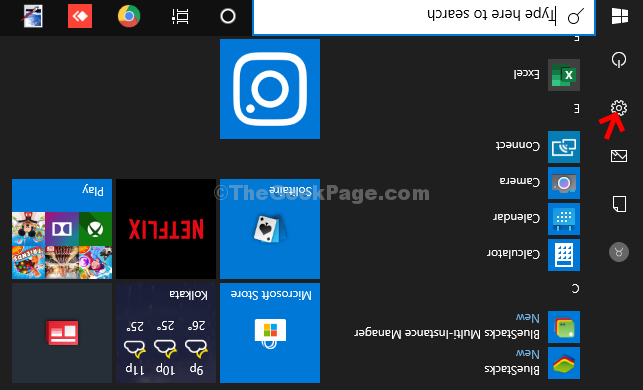
Pasul 2: În Setări fereastră, navigați la Sisteme, și faceți clic pe el.
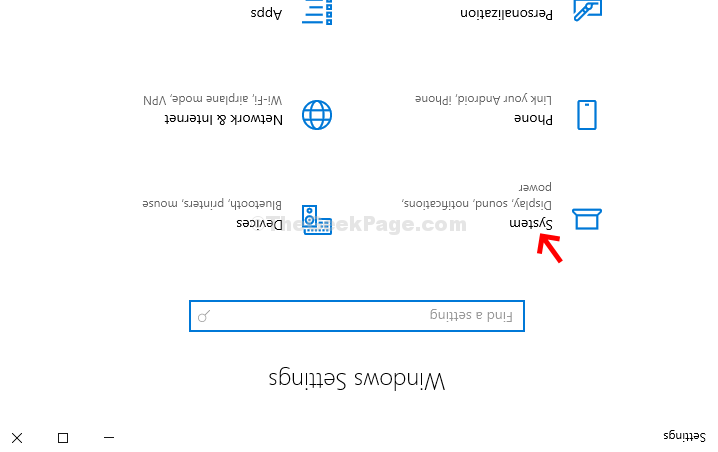
Pasul 3: În Sisteme fereastra, faceți clic pe Afişa. Apoi, în partea dreaptă a panoului, faceți clic pe Orientarea afișajului și selectați Peisaj din meniul derulant.

În solicitarea care apare, selectați Păstrează modificările și ecranul Windows 10 revine din nou la modul peisaj normal.


